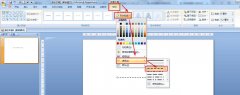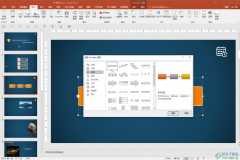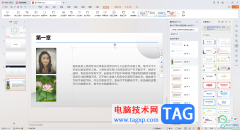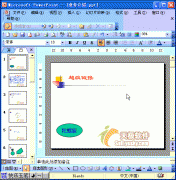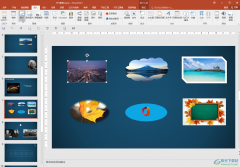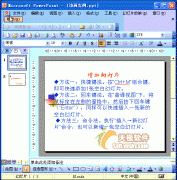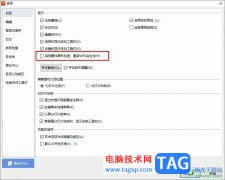PPT是一款拥有超多功能,可以满足我们对于幻灯片编辑各种需求的程序。在使用PPT的过程中,有的小伙伴可能会需要在幻灯片中添加背景音乐,并将音乐设置为淡入淡出,使幻灯片整体呈现出更好的效果。在PPT中给音乐设置淡入淡出效果的方法十分的简单,我们只需要点击幻灯片中的喇叭图标,然后在“播放”的子工具栏中找到“渐强”和“渐弱”选项,设置这两个选项的持续时间即可。有的小伙伴可能不清楚具体的操作方法,接下来小编就来和大家分享一下PPT设置音乐播放时淡入淡出效果的方法。
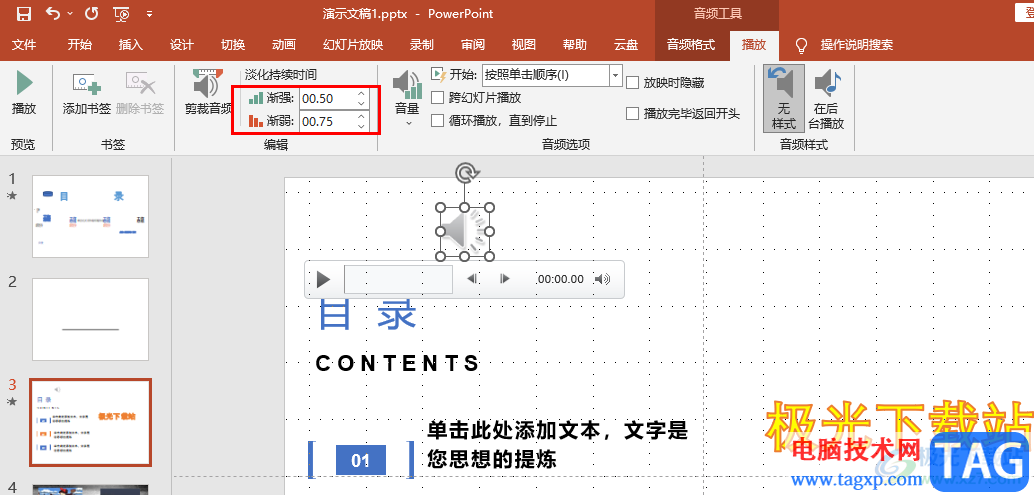
方法步骤
1、第一步,我们先在电脑中找到一个需要编辑的演示文稿,然后右键单击该文档并在菜单列表中点击“打开方式”选项,再点击“powerpoint”
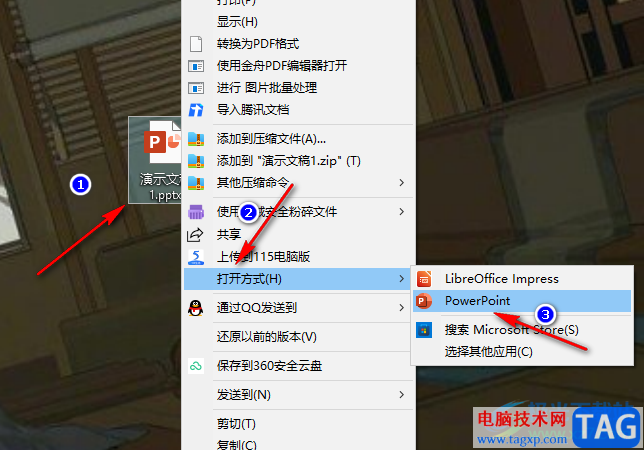
2、第二步,进入PPT页面之后,我们在该页面的工具栏中找到“插入”工具,点击打开该工具
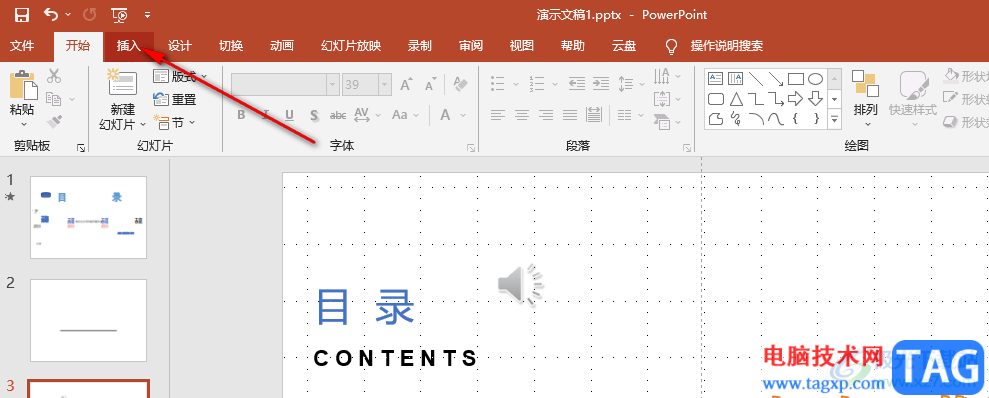
3、第三步,在“插入”的子工具栏中,我们找到“音频”工具,点击该工具之后在下拉列表中选择“PC上的音频”选项
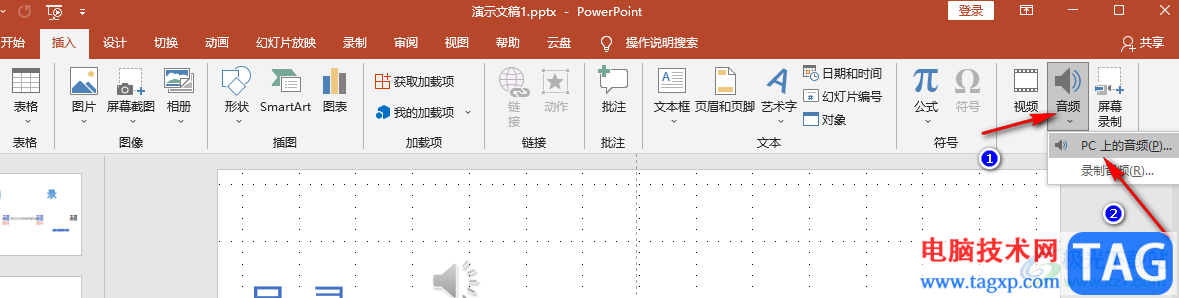
4、第四步,进入文件夹页面之后,我们找到自己需要的音乐文件,然后点击“插入”选项
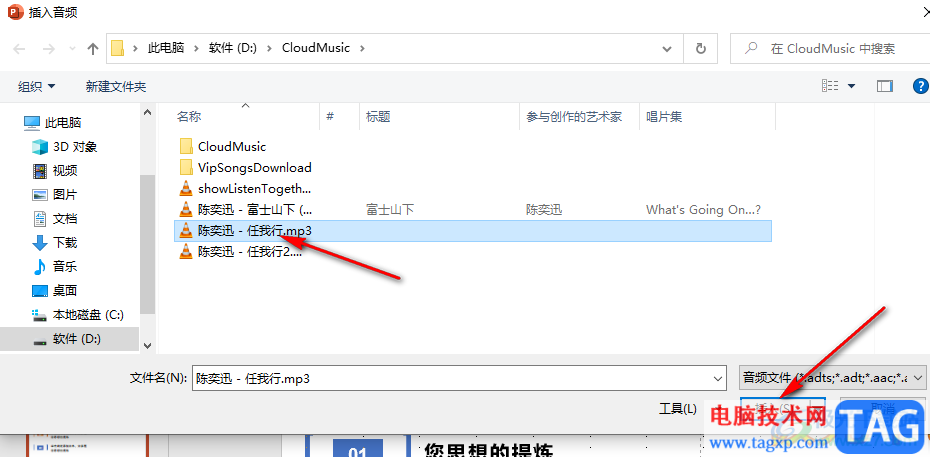
5、第五步,添加好音频之后,我们点击喇叭图标,然后在播放的子工具栏中设置“渐强”和“渐弱”的持续时间即可,渐强是音乐开始时渐渐增强音量,渐弱是音乐结束时渐渐减小音量
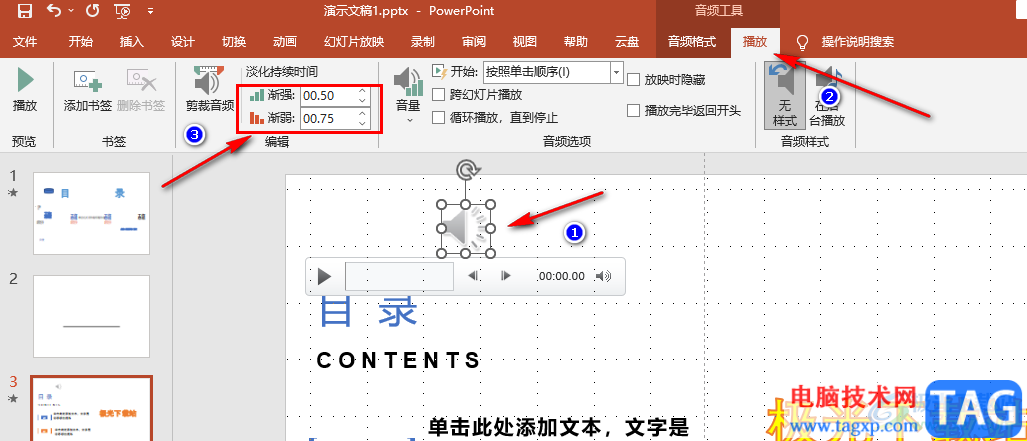
以上就是小编整理总结出的关于PPT设置音乐播放时淡入淡出效果的方法,我们在PPT中先插入一个音频文件,然后点击喇叭图标,再在“播放”的子工具栏中设置渐强和渐弱的持续时间即可,感兴趣的小伙伴快去试试吧。